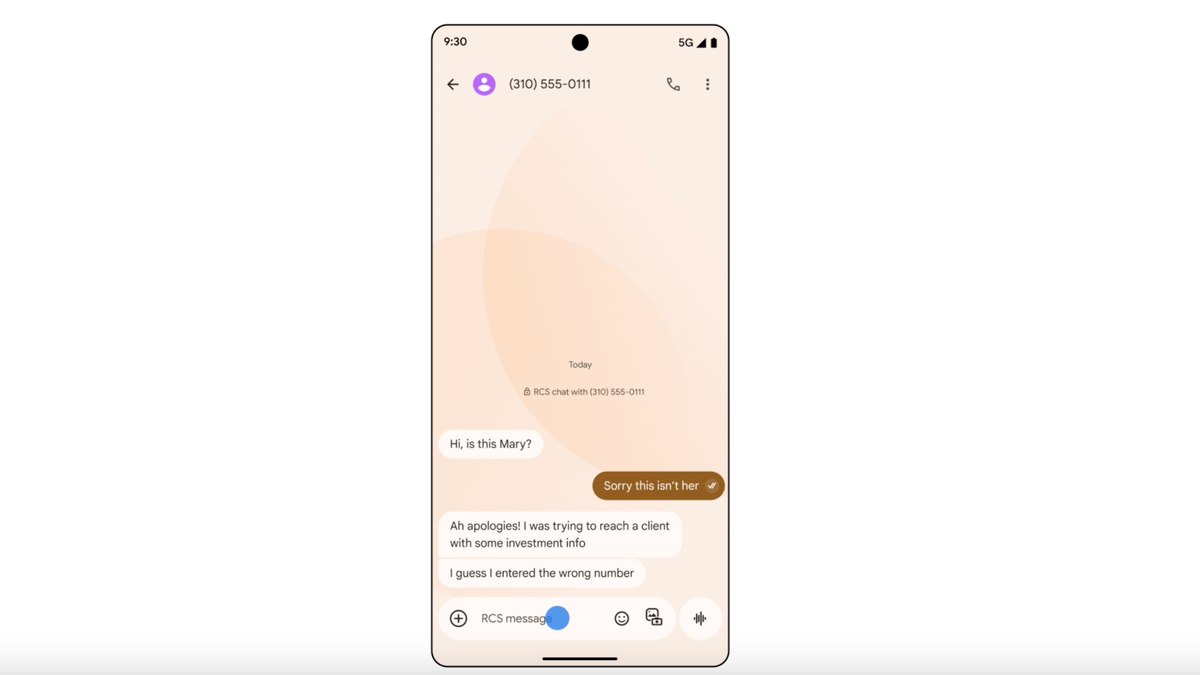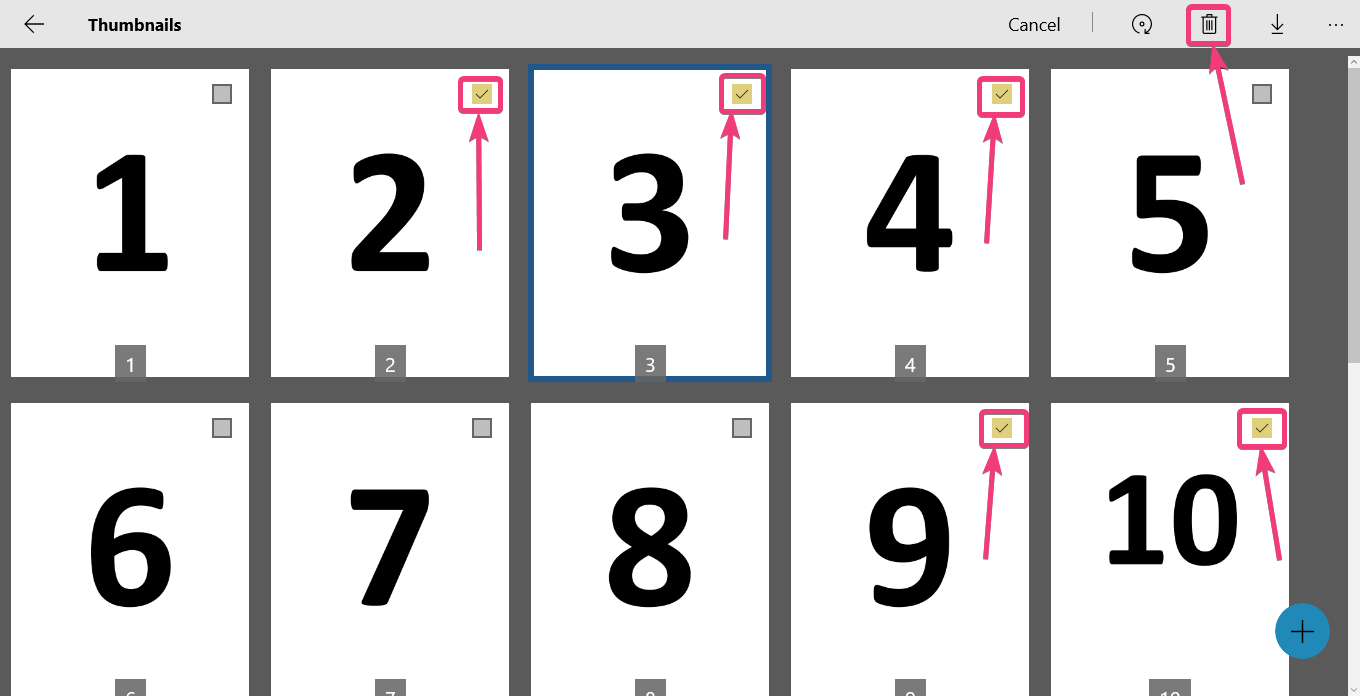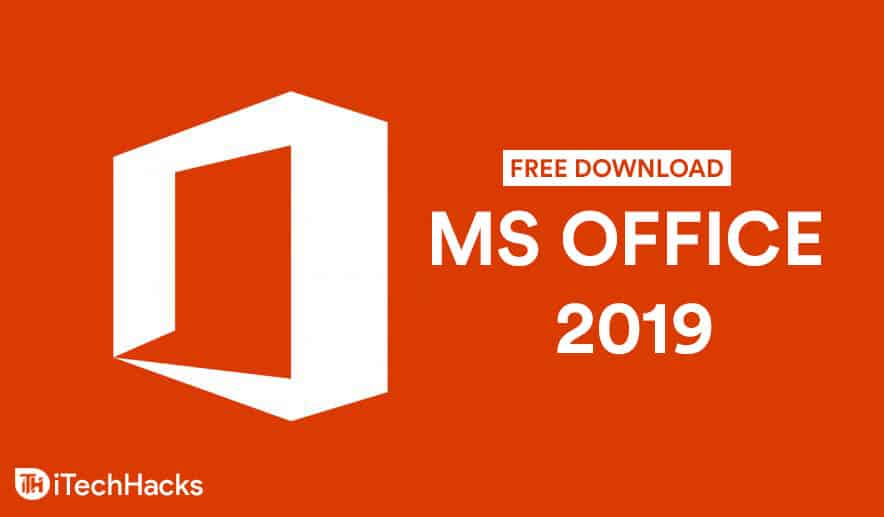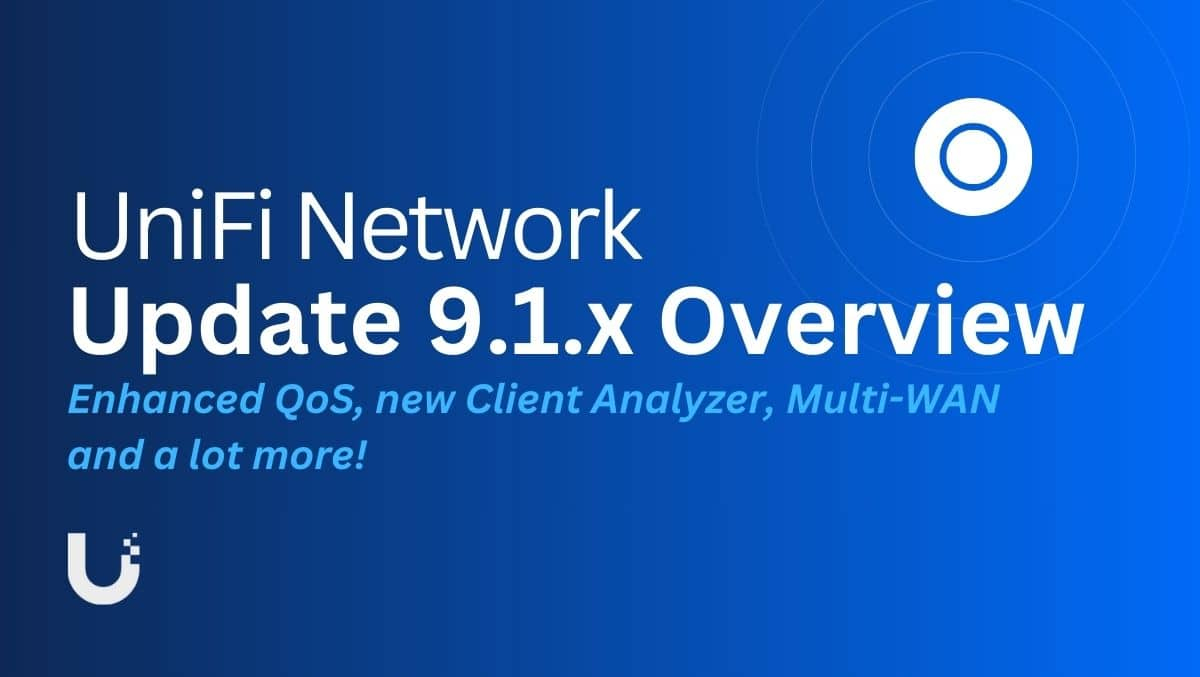Et av de vanlige problemene som de fleste skrivere har, er at skriverens LED blinker kontinuerlig, men du kan ikke skrive ut. Dette skjer av mange årsaker: uavklarte utskriftsjobber, defekte kassetter og så videre. Det er imidlertid enkelt å fikse skriverens LED som blinker kontinuerlig og skrive ut sider.

Hvis skriverlampen blinker kontinuerlig og du ikke kan skrive ut sider på din Windows 11/10-datamaskin, er det her fungerende løsninger som kan hjelpe deg med å løse problemet.
- Strømtilbakestilling
- Sett inn blekkpatronene igjen
- Legg til nye patroner
- Tilbakestill skriveren
1] Strømtilbakestilling
Begynn med å gjøre en rask tilbakestilling av skriveren. Dette løser eventuelle midlertidige programvarefeil og fjerner minnefeil. Det fungerer også som din grunnleggende feilsøkingsmetode for å løse problemer som skrivere som ikke reagerer og
- Først må du kontrollere at skriveren er slått på.
- Mens skriveren er slått på, koble fra strømledningen fra baksiden av skriveren.
- Trekk ut strømledningen fra stikkontakten og vent i et minutt.
- Sett nå strømledningen tilbake til strømkilden og skriveren.
- Slå til slutt på skriveren, som vil tilbakestille den. Etter dette, sjekk om det løste problemet.
2] Sett inn blekkpatronene på nytt
Det er også en god sjanse for at blekkpatronene dine ikke sitter riktig på plass. Så vennligst slå av skriveren og prøv å sette kassettboksene på plass igjen ved å åpne frontlokket på skriveren, ta ut kassettene og sette dem inn igjen.
Kontroller at patronene sitter riktig. Etter det slår du på skriveren igjen og prøver å skrive ut noe og se om det fungerer.
3] Legg til nye kassetter
Hvis patronene dine sitter riktig på plass, men du fortsatt får den samme skriverens LED-blinkfeil kontinuerlig, vil din. Hvis du har nye blekkpatroner, sett dem i skriveren og se om blinkingen forsvinner.
Også, hvis du har en annen skriver, kan du bytte ut patronene for å se om de er i orden.
4] Tilbakestill skriveren
Til slutt kan du prøve å tilbakestille skriveren. Metoden for å tilbakestille en skriver varierer fra en skrivermodell til en annen. Denne metoden vil imidlertid fungere for de fleste skrivere:
- Start med å slå av skriveren.
- Se etter Tilbakestill-knappen på skriveren og trykk og hold den.
- Slå på skriveren mens du trykker på tilbakestillingsknappen.
- Hold tilbakestillingsknappen i noen sekunder til en advarselsside skrives ut.
- Til slutt slipper du tilbakestillingsknappen.
Bortsett fra denne metoden, hvis du bruker skriverprogramvare, se etter et tilbakestillingsalternativ for å tilbakestille skriveren. Du kan også søke på nettet ved å bruke skriverens modellnummer for å finne ut hvordan du tilbakestiller skriveren. Bare ta en sikkerhetskopi av viktige innstillinger som skriveren din kan ha.
Dette var noen få raske måter å fikse på at skriverens LED blinker kontinuerlig. Hvis problemet vedvarer, bør du vurdere å få hjelp fra kundestøtte eller ta skriveren til servicesenteret.
Hva annet betyr at skriverens LED blinker kontinuerlig?
Vanlige årsaker inkluderer papirstopp, lav eller tom blekk/tonerpatron eller åpent skriverdeksel. Det kan også signalisere en ventende utskriftsjobb eller en feil som skriveren ikke klarer å løse på egen hånd. Se skriverhåndboken for å tolke det blinkende mønsteret, som kan tilsvare en bestemt feilkode eller et bestemt problem.
Kan en full minnebuffer føre til at skriverens LED blinker?
Hvis det er for mange utskriftsjobber eller dokumentstørrelsen er for stor til at skriveren kan håndtere, kan dette utløse en full minnebuffer. For å fikse dette, avbryt alle ventende utskriftsjobber fra datamaskinen, reduser dokumentstørrelsen eller oppløsningen og send utskriftsjobben på nytt. Å tømme skriverens interne minne ved å starte den på nytt kan også hjelpe.
Lese: